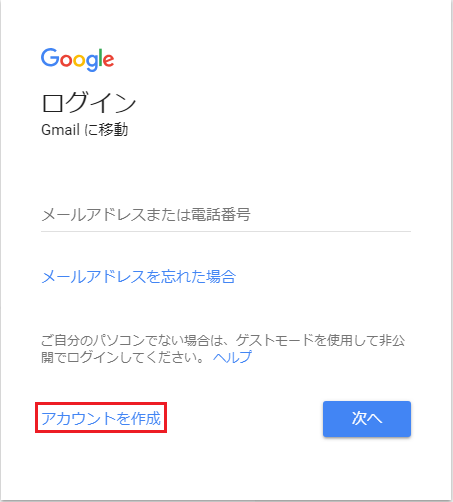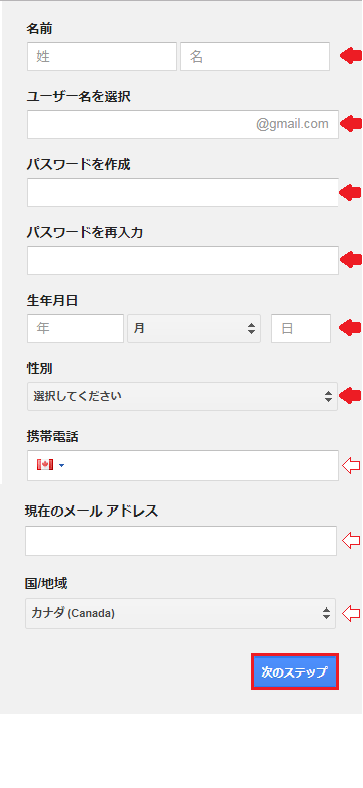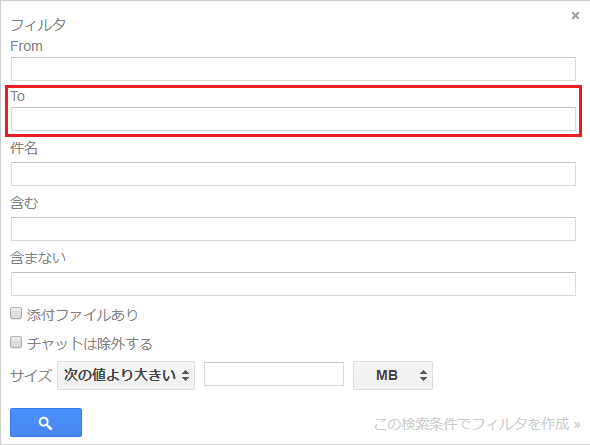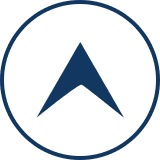フリーメールとして非常に便利なGmail。
すでに使用されている方は多いと思いますが、もしまだアカウントを取得されていない方のために、今回はその方法を解説していきたいと思います。
インターネットビジネスをするにあたって、GoogleアドセンスやYoutubeで収益を上げるためにもGmailアカウントは必須となりますので、持っていない方はぜひこの機会に作成してください。
また、複数のアカウントを取得する便利な方法も、あわせて説明いたしますので、参考にしてみてください。
Gmailアカウントの取得方法
まず、Gmailのアカウントを取得するためにこちらのページや、GoogleからGmailのアイコンをクリックして表示されたログインページの下にある「アカウントを作成」アイコンをクリックしてください。
赤矢印は入力が必須の項目になります。
白抜きの赤矢印(下3つ)の項目は任意になりますが、携帯電話番号や、他のメールアドレスを入力しておくと、新しく作成したGmailアドレスに対するGoogleからの通知が届くといったメリットを受けられます。
例えばパスワードを忘れてしまった時などに救済のメールが届くといったことです。
全て必要な情報を打ち込んだら「次のステップ」をクリックしてください。
すると次は「利用規約」が表示されます。
画面の一番下、右側に表示される「同意します」をクリックするとアカウント作成は完了です。
複数のアカウントを取得する方法

Gmailアドレスを複数持つ方法
上で説明した方法で違うアドレスに違うパスワードを設定して、何度も繰り返せば複数のメールアドレスを取得することはできます。
ただし、欠点としては、それぞれのアドレスに対してタブを開いて表示しないと、新着メールが届いているかどうかの確認が出来ないことでしょう。
ですが、Gmailにはこの欠点を回避して、しかもいくつでもメールアドレスを取得できる機能があるんです!
その名も「エイリアス機能」! 英語の綴は「Alias」で日本語訳すると「別名」となります。
その方法は、というと、とても簡単でお持ちのGmailアドレスに「+〇〇〇〇」とつけるだけです。
例えば「+01」「+02」「+03」としたり、、
「+aa」「+ab」「+bb」「+abc」としたり。
別に設定のページから新しく設定し直したりする必要もなく、今すぐ使える機能です。
| 例) オリジナルメールアドレス:example@gmail.com |
| エイリアス メールアドレス No. 1: example+01@gmail.com |
| エイリアス メールアドレス No. 2: example+aa@gmail.com |
| エイリアス メールアドレス No. 3: example+unetamelmaga@gmail.com |
どこに届くの?
では「+〇〇〇〇」と付け加えられた宛先に送られたメールは、一体どこに届くのでしょうか?
じつは元のメールアドレスに届くのです。
例えば、もともと「abc123@gmail.com」というアドレスを持っていたとします。
そしてエイリアス機能を使って「abc123+e4@gmail.com」というアドレスにメールを受け取ったとします。
すると「abc123+e4@gmail.com」に送られたメールも「abc123@gmail.com」の受信トレイに届くということになります。

エイリアス機能をもっと便利に使う方法
エイリアス機能でメールアドレスを増やしても、届く先は一つですので、そのままですと、結局受信トレイの中が受信メールで溢れている、ということになりかねません。
そこでエイリアス機能を有効に使いこなすために「ラベル機能」と「フィルター機能」を組み合わせて利用する方法を説明したいと思います。
エイリアス機能とセットで使いたい「ラベル」と「フィルター」機能
Gmailには「フォルダー」機能がついていません。
受信したメールをまとめるためには「ラベル機能」と「フィルター機能」を使う必要があります。そして「エイリアス機能」と合わせることで、非常に簡単にメールの整理をすることができます。
エイリアス機能で受け取るメールアドレスを一つ一つ変えておけば、フィルターの条件設定で届くメールアドレスによってラベル分けすることが可能になります。
ここの赤で囲った部分にエイリアス機能のメールアドレスを入力すればいいわけです。
それだけで同じアドレスから来たメールでも受け取るメールの内容によってフォルダー分けをして整理することができるようになるのです。

では、なぜそのような整理をしておいたほうがいいのでしょうか?
じつは僕の失敗経験からのオススメなのです。
おそらくインターネットビジネスに挑戦されている皆さんは、まずどうやって稼ぐのかという情報を発信している人物のサイトに訪れると思います。
そして気に入った場合、その人のメルマガ受信の申し込みをするのが次のステップではないでしょうか。
このときに、このメルマガを受け取るメールアドレスをエイリアス機能で分けたものにしておくことをおススメしているのです。
僕はこれを分けておかなかったがために、その方のコンサルを申し込んだ後、コンサル受講中に受け取る連絡メールとメルマガメールとが一緒のラベルに収納されてしまうことになってしまいました。
というのも、フィルター設定をした整理の条件が、メンターからのメールアドレスだったからです。
メンターからのメールが、連絡用とメルマガ用でアドレスが異なっていない限り、Gmailでは同じラベルとして処理されてしまうのです。
その結果、同じラベル内に、メルマガや連絡など、非常にごちゃごちゃとしたメールが溜まる結果になり、探したいメールがすぐに見つからない、ということになってしまったのです。
それを避けるために、この「エイリアス」機能と「ラベル&フィルター」機能を組み合わせることで、簡単に整理ができます。
探したいメールがすぐ見つかるようになるので、是非活用してみてください。絶対にオススメです。
もし「ラベル機能」と「フィルター機能」の詳しいことを知りたい場合は、こちらのページを参照ください。
まとめ
・Gメールはグーグルのフリーサービスです。
アカウントを持つとアドセンスなどのインターネットビジネスで必須のサービスも利用できるようになりますので、必ず取得しましょう。
・アカウントを一つ作るだけで無限大の複数アカウントを持つことができるエイリアス機能を簡単に使うことができます。
・Gメールのラベル&フィルター機能とエイリアス機能を組み合わせることで、簡単にメールの整理ができるようになります。
Gmailでアカウントを取得することで、スマホでも連動して使えます。
これによって外出先でもメールを確認することがとても簡単にできてしまいます。
さらにGmailはGoogleのフリーサービスの一つ。
今後、インターネットビジネスで収益を上げていくアドセンスやユーチューブもGoogleのサービスですので、これらを利用するためにもGmailアカウントは必須となります。
ぜひ、この機会に取得し、使い方をマスターしてください。
この記事があなたの手助けになったのであれば、嬉しいです!
ご質問や感想などありましたら、お気軽にご連絡くださいね。